Kaip pašalinti "Xbox", "PlayStation" ir kitus "Controller" mygtukus "Steam"

Kai prijunkite žaidimų valdiklį prie savo kompiuterio, nesvarbu, ar tai "Xbox" valdiklis, "PlayStation" valdiklis, "Steam" valdiklis ar kažkas kitaip - galite atskirti "Steam" žaidimų mygtukus, tačiau norėtumėte. Štai kaip.
Ši funkcija buvo pradėta naudojant "Steam" valdiklį ir "PlayStation 4" valdiklį, tačiau neseniai atnaujinta programa leidžia pertvarkyti bet kurio norimo valdiklio mygtukus, įskaitant "Xbox 360" ir "Xbox One" valdiklius. Ši parama buvo pridėta "Steam" 2017 m. Sausio 18 d.
SUSIJUSIOS: Kaip nustatyti ir pritaikyti Steam valdiklį
Steam valdiklis taip pat siūlo daugybė papildomų mygtukų konfigūravimo funkcijų, kurių neturi kitiems valdikliams, čia mes einame pagrindus, bet būtinai peržiūrėkite visą mūsų Steam valdiklio nustatymo vadovą, kad pamatytumėte viską, ką jis gali padaryti.
"Xbox" ir "Generic Controllers" apribojimai
Ši funkcija veikia taip pat ir visuose palaikomuose valdiklių tipuose. Tačiau "Steam Controllers" ir "DualShock 4" valdikliai turi vieną aiškų pranašumą: jei naudojate kelis Steam valdiklius arba "DualShock 4" valdiklius tame pačiame kompiuteryje, galite suteikti jiems skirtingas mygtukų atributus. Tai netinka "Xbox 360", "Xbox One" valdikliams ir kitiems bendriniams valdikliams - jūs turite suteikti visiems tiems valdikliams tokį patį žemėlapį bet kuriame kompiuteryje.
Tai bebūtų svarbu daugeliui laiko. Bet jei jūs žaidžiate daugelio žaidėjų žaidimą su keliais žmonėmis tame pačiame kompiuteryje, kiekvienas žaidėjas negali turėti savo mygtuko nustatymų, nebent naudojate "Steam" arba "PlayStation 4" valdiklius.
Visi "Xinput" valdikliai, įskaitant "Xbox" valdiklius, pasidalins tais pačiais mygtukų žemėlapių nustatymo parametrais, nes jie nesuteikia galimybės vienareikšmiškai identifikuoti skirtingus valdiklius Steam. Taigi, kai nustatote mygtuką pertvarkydami vieno Xinput valdiklio nustatymus, juos koreguosite visiems Xinput valdikliams sistemoje. Jūs vis dar galite naudoti skirtingus kiekvieno žaidimo atvaizdavimus, jūs tiesiog negalite naudoti skirtingų atvaizdų skirtingiems valdikliams.
Atsižvelgdami į tai, atlikite šiuos veiksmus, kaip pakeisti savo žaidimo mygtukus per "Steam".
Pirmas žingsnis: paleisk "Big" Vaizdo režimas
Kontrolieriaus konfigūracijos nustatymai galimi tik didelės nuotraukos režimu. Valve daro prielaidą, kad jei norite naudoti valdiklį, naudosite televizoriaus stiliaus visą ekraną. Viršutiniame dešiniajame Steam lango kampe spustelėkite valdymo pulto formos piktogramą "Big Picture Mode".
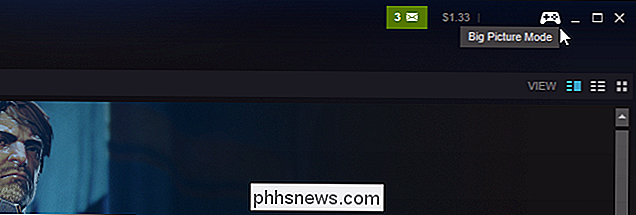
Antras žingsnis: įjunkite paramą kitiems Gamepads
Tik "Steam" leidžia konfigūruoti "Steam Controllers" pagal nutylėjimą . Jums reikės įjungti kitų tipų valdiklių konfigūravimo palaikymą, jei norite juos keisti.
Pasirinkite pele ar valdiklyje viršutiniame dešiniajame ekrano viršuje esančią "Nustatymų" piktogramą.
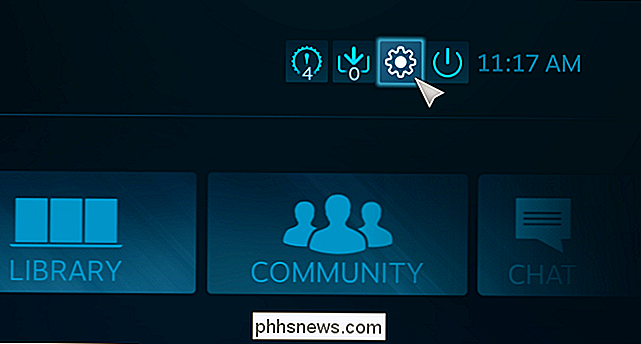
Tada
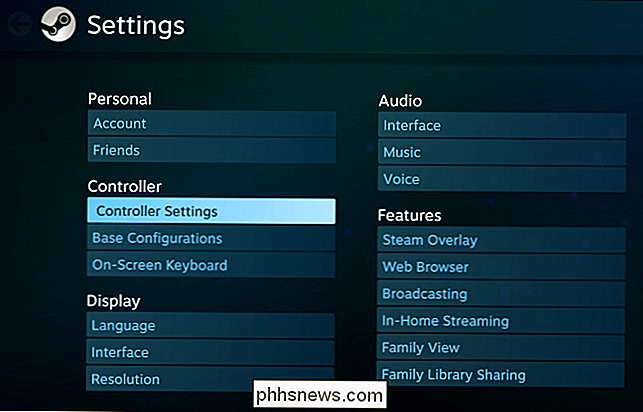
SUSIJUSIOS: Kaip naudoti "PlayStation 4" "DualShock 4" valdiklį, skirtą PC žaidimams
Įjungti "PS4 konfigūravimo palaikymą", "Xbox konfigūravimo palaikymą" ir " Generic Gamepad Configuration Support ", kad būtų galima palaikyti kitų tipų valdiklius.
Jei šios parinktys neįjungtos, vis tiek galėsite naudoti valdiklį sąsajoje ir žaidimuose. Jūs tiesiog negalėsite sukonfigūruoti valdiklio ir pertvarkyti jo mygtukus.
"Steam" taip pat parodo jūsų prijungtų valdiklių sąrašą čia. Jei čia nematote valdiklio, jis nėra tinkamai prijungtas. Jei tai belaidis valdiklis, jis gali būti įjungtas.
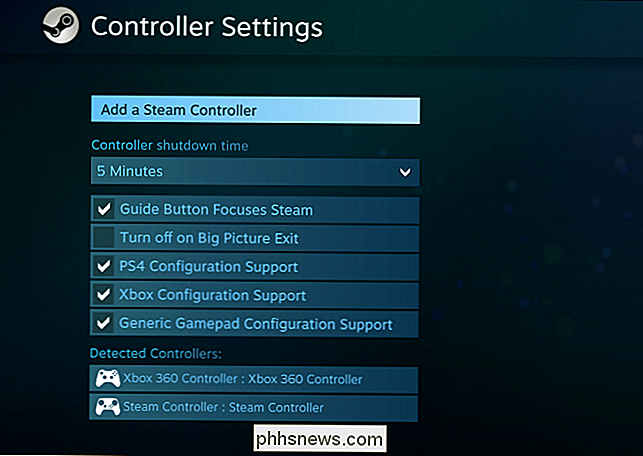
Įjungus šią parinktį, būsite paraginti atjungti ir prijungti bet kuriuos prijungtus valdiklius. Prieš konfigūravimo parinktis turėsite prijungti valdiklį.
Kai vėl prijungsite valdiklį, būsite paraginti jį pavadinti. Šis vardas pasirodys "Steam" sąsajoje, kad unikaliai identifikuotų valdiklį.
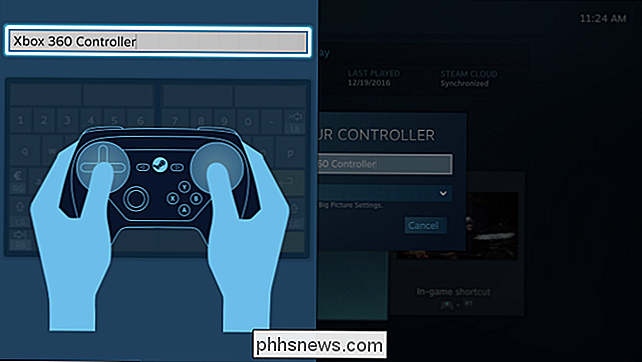
Trečias žingsnis: pašalinkite savo valdiklio mygtukus
Dabar eikite į "bibliotekos" skyrių "Big Picture Mode" ir pasirinkite žaidimą, kurį norite pertvarkyti valdiklio mygtukus.
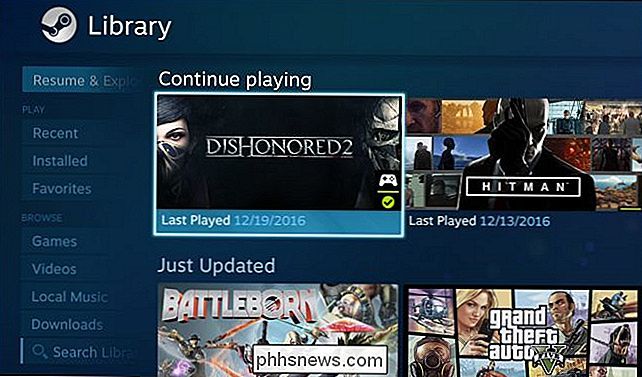
Pasirinkite "Tvarkyti žaidimą" ir pasirinkite "Kontrolieriaus konfigūracija".
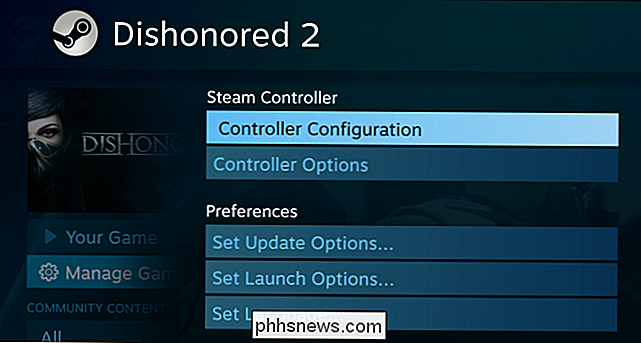
Pamatysite Steam sudėtingas mygtuko pertvarkymo ekranas. Nesvarbu, kokio tipo valdiklio turite, galite naudoti šią sąsają, kad susietumėte valdiklio mygtukus su kitais pelių ir klaviatūros įvykiais. Pavyzdžiui, galite sukonfigūruoti "Steam Controller" jutiklinę juostą arba "joystick" ant kito tipo žaidimų pulto, kad galėtumėte naudoti savo valdiklį žaidime, kuris niekada nebuvo skirtas palaikyti valdiklius.

Kiti žmonės jau padarė valdiklio profilių kūrimo darbai, leidžiantys naudoti skirtingus žaidimus Steam Controller ar kitų tipų valdiklius. Jei norite atsisiųsti iš anksto paruoštą profilį, lango apačioje pasirinkite "Naršyti konfigūracijas".
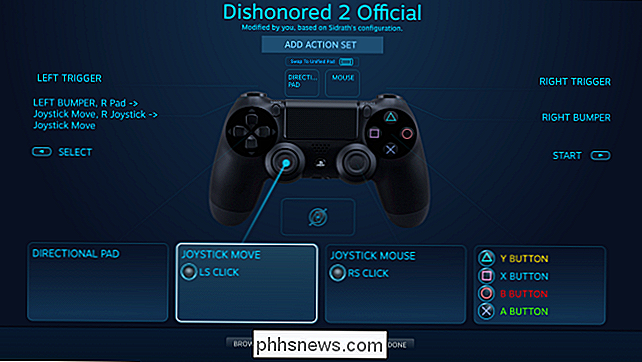
Pamatysite skirtingus galimus maketus, priklausomai nuo to, kokio tipo valdikliui naudojate. Pavyzdžiui, "Steam" valdiklyje yra skirtingos konfigūracijos nei "Xbox 360" valdiklis. Šių tipų valdikliai turi skirtingus mygtukus ir funkcijas, todėl konfigūracijų tarp jų negalima perkelti.
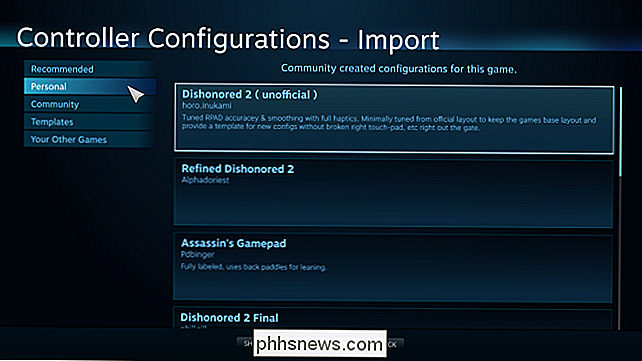
Norėdami rankiniu būdu pertvarkyti mygtukų grupę arba atskirus mygtukus, pasirinkite ją konfigūracijos ekrane. Pavyzdžiui, jei norite pertvarkyti Y mygtuką Xbox valdiklyje, apatiniame dešiniajame ekrano kampe pasirinkite langą su mygtuku Y.

"Steam" siūlo daugybę skirtingų mygtukų grupių, vairasvirtių konfigūravimo galimybių , jutikliniai arba kryptiniai bloknotai. Pvz., Galite valdyti keturis "Xbox 360" valdiklio mygtukus kaip vairasvirtę, slinkties ratuką ar pelę. Tačiau, jei tiesiog norėjote pakeisti tai, ką daro mygtukas Y, tiesiog pasirinkite "Y" mygtuką.
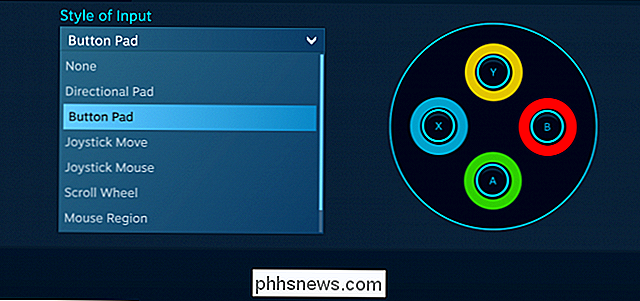
Steam leidžia pasirinkti bet kurį klaviatūros ar pelės mygtuką, kurį pasirinkęs valdiklio mygtukas turėtų veikti kaip. Jūs netgi galite naudoti kelių klavišų sparčiuosius klavišus.

Pasirenkamas pasirinkimo mygtukas pasirodys konfigūracijos ekrane. Toliau esančiame ekrano paveikslėlyje esame nustatę mygtuką Y, kad šiame žaidime veiktų kaip "E" klavišas.
"Steam" prisimins jūsų pateiktus mygtukų pertvarkymo nustatymus ir naudos juos žaidžiant tą konkretų žaidimą. Galite nustatyti skirtingus mygtukų atkūrimo nustatymus skirtingiems žaidimams.
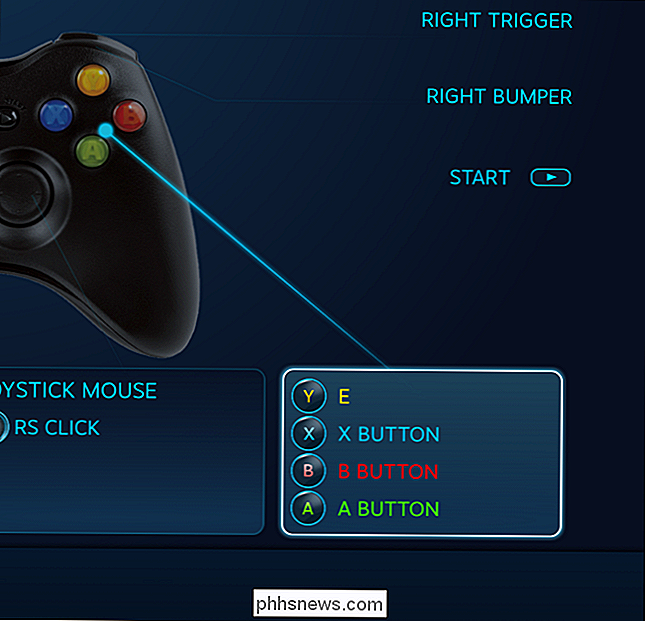
Kai atliksite kažką daugiau, nei pakeisdami vieną mygtuką, pamatysite daugybę variantų. Pavyzdžiui, pakeitus vieną iš "Steam" valdiklio jutiklinių plokščių, kad veiktų kaip pelė, galėsite koreguoti pelės jautrumą ir net jautrumo jutiklio skleidžiamo grįžtamojo ryšio intensyvumą.
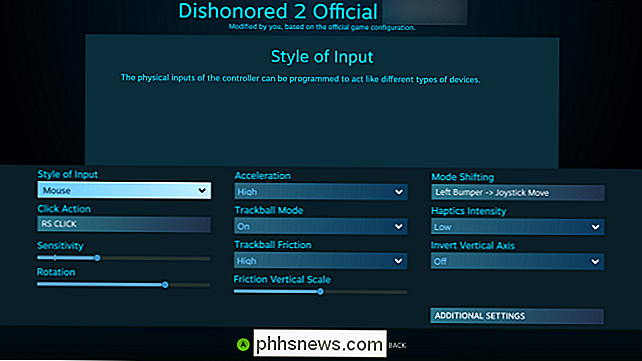
Taip pat galite keisti valdiklį žaidimo metu konfigūracijos nustatymus. Atidarykite "Steam" perdangą, pvz., Paspausdami Shift + Tab arba paspausdami mygtuką "Steam", "Xbox" arba "PlayStation" savo valdiklio centre, ir pasirinkite parinktį "Kontrolieriaus konfigūracija". Ši parinktis bus prieinama tik tada, kai paleisite žaidimą iš "Big Picture Mode".
Tik garso valdiklio konfigūravimo galimybių kiekis gali būti nelengvas. Tačiau daugelis žaidimų turėtų žaisti gerai, naudojant vieną iš numatytųjų šablonų. Kadangi daugiau žmonių naudoja šias naujųjų žaidimų konfigūravimo parinktis, bet kokiam žaidimui turėtumėte pamatyti daugiau konfigūracijų. Bet tie tweaks visada bus ten, kad galėtumėte naudoti, jei norite.

"YouTube" "Apple TV" praleidžia dabar, nes "Google" stumia vieną sąsają kiekvienoje platformoje
"YouTube" susižavė "Apple TV" dabar. Sąsaja neatrodo "Apple TV" programa, o funkcijos, tokios kaip "Remote app flat-out", neveikia. "Apple" gerbėjai pastebi. Čia yra John Gruber "Daring Fireball", kalbėdamas apie vasario mėnesį paskelbtą "Apple TV" naujos versijos "YouTube" programą: Tai baisi, baisi "Apple TV" programa .

Kaip "Roll Back" kurti ir pašalinti naujinius "Windows 10" versijoje
"Windows 10" automatiškai įdiegia naujinius fone. Daugeliu atvejų tai yra gerai, bet kartais jūs gausite atnaujinimą, kuris sugriauti dalykus. Tokiu atveju turėsite pašalinti šį konkretų naujinį. "Windows 10" yra labiau agresyvus, nei naujesnės versijos. Daugeliu atvejų tai yra gerai, nes per daug žmonių niekada nerūko įdiegti naujinimų - net kritinių saugumo naujinių.



